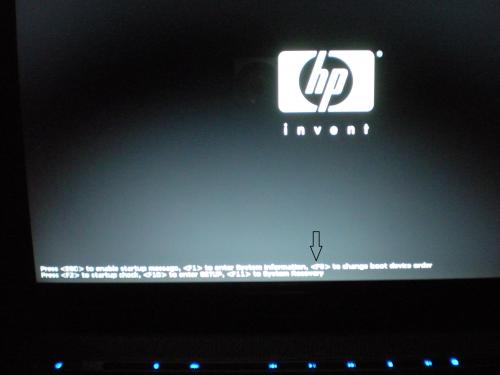-
Items
8.104 -
Registratiedatum
-
Laatst bezocht
Inhoudstype
Profielen
Forums
Store
Alles dat geplaatst werd door Jean-Pierre
-
Welke browser gebruikt ze? Heeft ze een werkende .pdf reader op haar pc staan? Zo ja verwijder die eens laat vervolgens ccleaner even zijn werk doen en herstart dan de pc. Herinstalleer nu de .pdf reader (meest gekende is Adobe reader).
-
Stegisoft bedoeld dat je naar die stikkers moet kijken.(op de HP site is NIETS te vinden van die laptop) In uw geval bevind die zich aan de onder kant van je laptop.
-
Speccy is zeker te vertouwen want die geeft geen persoonlijke info weer.;-)
-
De temperaturen van zowel de cpu als de grafische chip/kaart zijn aan de hoge kant hoor!!! Onderaan de laptop heb je her en der plastieke klepjes die je kunt losvijzen en 1 daarvan is voor de cpu,maak die open en ontdoe die eens van alle stof. Dit doe je best met een zachte verfborstel (proper en ongebruikt) en de stofzuiger.
-

Nieuwe PC in de'n Aldi - Wat vinden jullie ervan?
Jean-Pierre reageerde op Kurtt's topic in Archief Aan- en verkoopadvies
Als dat daadwerkelijk zijn budget is dan kan ik enkel maar zeggen NEEN geen Medion PC. Stel de vraag om voor dat budget een Game PC samen te stellen dan ben je zeker dat je toekomst gericht ook verder kunt indien dat nodig moest zijn. -
Wil je onderstaande even uitvoeren en laat ons zeggen dat je de laatste 5 meldingen gerangschikt weergeeft in je volgende post. Download Blue Screen View. Start het programma op. Je zal nu een overzicht krijgen van de laatste foutmeldingen en MInidumps(.dmp-bestand). Dubbelklik op het .dmp-bestand dat overeenstemt met het tijdstip waarop je het laatste blauwe scherm kreeg. Je zal nu een overzicht krijgen. Geef in je volgende bericht de waarde van volgende onderdelen: bug check string bug check code caused by driver
-
Geen probleem hoor ik hoor het wel als je er weer bent.;-)
-
Wil je onderstaande eens uitvoeren dit terwijl MSN open staat? Download en installeer Speccy. Start het programma en er zal nu een overzicht gemaakt worden van je hardware. Als dit gereed is selecteer je bovenaan " File - Publish Snapshot " en vervolgens bevestig je die keuze met " Yes ". In het venster dat nu opent krijg je een link te zien, kopieer nu die link en plak die in je volgende bericht.
-
Maak hem eens stofvrij aan de ventilatie openingen door er met een stofzuiger over te gaan.
-
Ctrl-Alt-Delete gelijktijdig indrukken en dan kiezen voor Taakbeheer.
-
Is er voor dat toestel geen bios update beschikbaar? Hier heb ik de drivers en BIOS voor die laptop volgens mij. Probeer die Bios update uit te voeren in veilige modus. Mischien dat dat dan een beetje licht werpt op de zaak en dat er dan wel een degelijke bootvolgorde kan ingesteld worden.
-
-

GR469A1.dll is niet gesckrit voor windows ...
Jean-Pierre reageerde op amiosite's topic in Archief Windows Algemeen
Herinstalleer die toch eens want uit je afbeelding maak ik op dat het toch met office te maken heeft. Verwijder office en laat ccleaner de restjes opruimen,herstart pc en installeer office opnieuw. Kijk nu eens of die error melding weg is,zo niet dan zoeken we wel verder naar de oorzaak. -
Voer bovenstaande (post2) uit maar dan in veilige modus,tijdens het opstarten tokkel je op de F8 of F5 toets tot je in een menu komt. Selecteer daar Veilige modus met netwerk ondersteuning. Als dat niet werkt voer het op onderstaande manier uit. Download het .exe bestand van HJT op een onbesmette computer en zet het vervolgens op een usb stickje,ga dan met die stick naar je besmette pc en laat HJT vanop de stick runnen om zo wat kweezie wabbit voorstelt uit te voeren. Eens je dat logje hebt dan zet je dat op de stick en via de onbesmette pc post je dat in je volgende berichtje.
-
Heb je die F0 al geprobeerd?(Change boot device order)
-
Windows 7 installeren op een andere pc dat gaat zeker niet werken daar er ook drivers worden geinstalleerd.
-

GR469A1.dll is niet gesckrit voor windows ...
Jean-Pierre reageerde op amiosite's topic in Archief Windows Algemeen
Gebruik je microsoft office en zo ja welke versie? -
Dan vrees ik dat je het beste de pc kunt binnen brengen in de winkel waar je hem gekocht hebt. Zij hebben de apparatuur om uit te zoeken wat er juist mis is met het toestel en indien je nog garantie hebt zou dit zelfs gratis moeten gedaan worden.
-
Het is inderdaad een onduidelijke bios maar volgens wat ik eruit opmaak staat de volgorde wel goed. Het opstarten vanop de win7 dvd gaat dus niet neem ik aan? Kun je merk en type van de pc ook eens even doorgeven?
-
Heb je eventueel nog ergens een ander scherm en een grafische kaart die je kunt proberen in de pc? Dit om uit te sluiten dat 1 van beide stuk is of niet. Het zou me enigzins verbazen daar je zegt dat je wel het Acer opstartscherm te zien krijgt. Start pc op en tokkel op de Del toets of 1 van de F toetsen om in de bios te komen en als dat lukt dan werkt de grafische kaart en het scherm wel. Controleer in dat geval de bootvolgorde en zorg dan dat cd/dvd rom als eerste boot staat.
-
Als je opstart en tokkelt op de F8 toets dan kom je in dat menu met veilige modus en dergelijke,neem daar nu eens de optie "Laatst gekende werkende configuratie". Bied dat verbetering?
-
Probeer de pc op te starten met 1 van de opstart cd's die ik opgaf in post 4. Zorg wel dat de cd/dvdrom als eerste boot staat in je bios. Controleer de kabel van het scherm ook eens en kijk even in de kast of de grafische kaart nog goed vast zit in het slot.
-
Kun je het juiste type van de Acer eens doorgeven? bv Acer Aspire E560 Staan er nog belangrijke bestanden op de PC? In dat geval ga ik iemand vragen je de werking van een opstartcd uit te leggen waarmee je de bestanden mischien nog kunt redden alvorens een Recovery uit te voeren. Als je een cd zoekt met allerlei software om je pc te kunnen redden kan je Ultimatebootcd of systemrescuecd gebruiken. Wil je gewoon de bestanden van Windows kunnen kopieren dan je kan een live cd van Linux gebruiken. Download Ubuntu. Brand het .iso-bestand op een cd. Start de pc op via deze cd. Na het opstarten zal je een menu krijgen. Kies hier voor de optie Ubuntu uitproberen zonder te installeren. Het laden kan lang duren omdat alle gegevens van de cd-rom moeten gehaald worden. Na het laden zal het bureaublad verschijnen. Klik bovenaan op het menu Locaties en kies voor Computer. Je zal nu een overzicht krijgen van de apparaten aangesloten op je pc. Eén van deze schijven die worden vermeld bevat je Windows-installatie. Open deze en blader naar de mappen die je wenst te kopiëren. Je kan nu de gewenste bestanden kopiëren naar een externe harde schijf of branden op een cd/dvd. Wil je dit uitgebreid in beeld bekijken, klik dan hier voor de handleiding.
-

PC start traag op en kan met moeite een internet verbinding maken
Jean-Pierre reageerde op winnepg's topic in Archief Windows Algemeen
We zullen eens kijken of er rare beestjes op je pc zitten die de traagheid veroorzaken. Download HijackThis. Klik bij "HijackThis Downloads" op "Installer". Dubbelklik op HijackThis.msi Hijackthis wordt nu op je PC geïnstalleerd, een snelkoppeling wordt op je bureaublad geplaatst. HijackThis zal openen na het installeren. Klik op "Do a systemscan and save a logfile". Er opent een kladblokvenster, hou gelijktijdig de CTRL en A-toets ingedrukt, nu is alles geselecteerd. Hou gelijktijdig de CTRL en C-toets ingedrukt, nu is alles gekopieerd. Plak nu het HJT logje in je bericht door CTRL en V-toets. Let op : Windows Vista & 7 gebruikers dienen HijackThis als “administrator” uit te voeren via rechtermuisknop “uitvoeren als administrator". Indien dit via de snelkoppeling niet lukt voer je HijackThis als administrator uit in de volgende map : C:\Program Files\Trend Micro\HiJackThis. -
Kun je nog in veilige modus opstarten,dit doe je door tijdens het opstarten op de F8 of F5 toets te blijven tokkelen.

OVER ONS
PC Helpforum helpt GRATIS computergebruikers sinds juli 2006. Ons team geeft via het forum professioneel antwoord op uw vragen en probeert uw pc problemen zo snel mogelijk op te lossen. Word lid vandaag, plaats je vraag online en het PC Helpforum-team helpt u graag verder!